După ce descărcați o nouă peliculă frumoasă pentru playerul Winamp, trebuie să îl despachetați. Apoi rulați Winamp și faceți clic dreapta pe fereastra sa. În meniul contextual deschis, trebuie să găsiți Coperți ---> Selectați fotografia de pe copertă. Apoi, într-o fereastră nouă, faceți clic pe butonul "Folder with Skins" sau "Specificați catalogul cu capace" (numele depinde de versiunea playerului și traducerea). Apoi trebuie să selectați dosarul în care se află pielea dezosată. Apoi, selectați pielea din listă și bucurați-vă de noul aspect al playerului.

Cum se instalează o temă Windows XP

Cum se instalează skin-ul Xion Audio Player
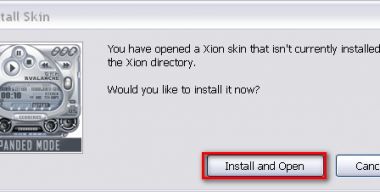
Cum se instalează un skin pentru Kaspersky
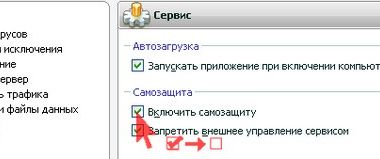
Cum se instalează skinul GOM Player
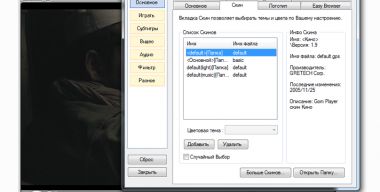
Cum se instalează ckin CD Art Display

Cum se instalează AIMP 2 skin
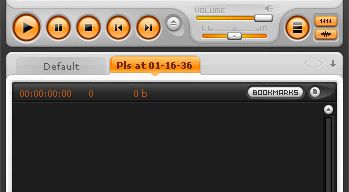
Cum se instalează WinRAR pielii

Cum se instalează skinul WMP